时间:2023-02-08 10:07:38 作者:永煌 来源:系统之家 1. 扫描二维码随时看资讯 2. 请使用手机浏览器访问: https://m.xitongzhijia.net/xtjc/20230208/277628.html 手机查看 评论 反馈
有很多用户在使用电脑的时候经常会遇到各种各样的问题,其中就有连接电脑网络的时候,被提示无法访问局域网找不到网络路径,其实电脑网络问题一般可以重启电脑试试,这是最简单的方法,下面就和小编一起来看看吧。
Win10找不到网络路径的解决方法
1、Win10访问局域网电脑,可以直接输入电脑IP地址,也可以在网络中搜索到共享电脑并点击打开。但并没有弹出输入用户名和密码的窗口。
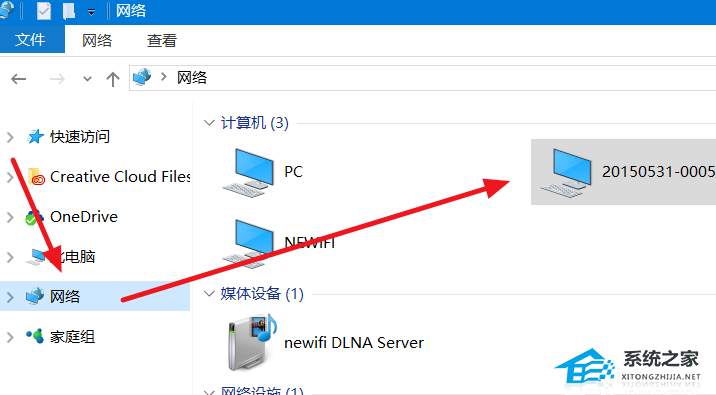
2、除了在控制面板中进入Windows凭据管理外,我也可以通过映射网络驱动器来进行账户和密码访问共享。
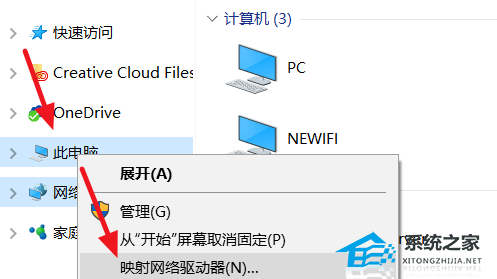
3、按照格式输入要访问的共享电脑名或IP地址,然后勾选使用其他凭据连接。

4、显示正在连接,等待弹出输入帐户和密码的窗口。
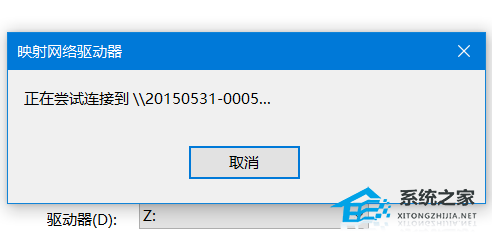
5、输入被共享电脑的帐户和密码,注意此账户要有共享文件夹的权限。

6、同样使用的共享电脑的IP地址也可以的,若出现反复输入密码都无法登录,老是提示用户或密码不正确(其实密码无错误)。

7、另外若被访问电脑的是WindowsXP系统共享的文件,则注意组策略访问设置将仅来宾设置为经典。
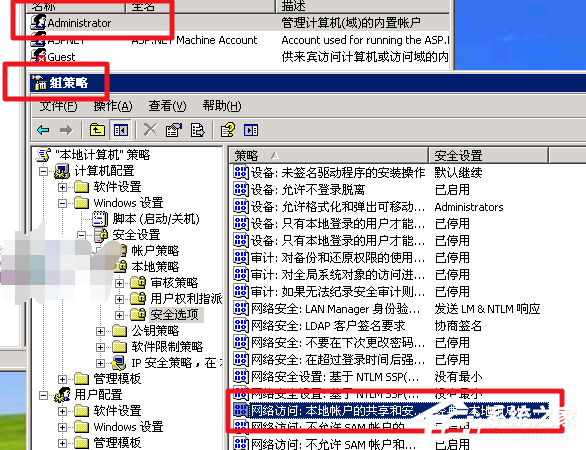
8、并且将的文件夹工具选项中使用简单文件共享前面的勾去掉。

9、若有其他Windows版本的电脑可以先测试是不是共享成功。再在Windows10电脑中测试访问共享。

发表评论
共0条
评论就这些咯,让大家也知道你的独特见解
立即评论以上留言仅代表用户个人观点,不代表系统之家立场